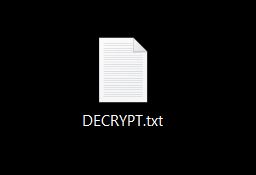 Een nieuw type Javascript ransomware gemeld aan de gebruikers wereldwijd infecteren. Dit crypto malware is in het bijzonder verwoestende omdat het gebruik maakt van een enorm sterke encryptie om de bestanden van de getroffen gebruikers te versleutelen, waardoor ze onmogelijk direct decoderen zelfs als een zeer krachtig systeem wordt gebruikt. Nemucod vraagt ook om een losgeld betaling BTC van getroffen gebruikers die gelijk is aan ongeveer 200 USD. Het goede nieuws is dat Emsisoft onderzoekers een decryptor hebben ontdekt en we raden na het verwijderen onderstaande instructies stap-voor-stap om Nemucod Ransomware verwijderen en ontgrendelen van uw bestanden.
Een nieuw type Javascript ransomware gemeld aan de gebruikers wereldwijd infecteren. Dit crypto malware is in het bijzonder verwoestende omdat het gebruik maakt van een enorm sterke encryptie om de bestanden van de getroffen gebruikers te versleutelen, waardoor ze onmogelijk direct decoderen zelfs als een zeer krachtig systeem wordt gebruikt. Nemucod vraagt ook om een losgeld betaling BTC van getroffen gebruikers die gelijk is aan ongeveer 200 USD. Het goede nieuws is dat Emsisoft onderzoekers een decryptor hebben ontdekt en we raden na het verwijderen onderstaande instructies stap-voor-stap om Nemucod Ransomware verwijderen en ontgrendelen van uw bestanden.
| Naam | Nemucod |
| Type | Ransomware |
| Korte Omschrijving | Versleutelt bestanden van gebruikers en vraagt rond 0.5 BTC voor decryptie. |
| Symptomen | De gebruiker kan een bestand getuige “DECRYPT.txt” op zijn bureaublad en het losgeld bericht naar elke keer te openen in een tekstdocument Windows wordt gestart. |
| Distributie Methode | Via kwaadaardige URL of e-mailbijlagen. |
| Detection Tool | Download Malware Removal Tool, om te zien of uw systeem is aangetast door malware |
| Gebruikerservaring | Word lid van ons forum te bespreken Nemucod. |
| Data Recovery Tool | Windows Data Recovery door Stellar Phoenix kennisgeving! Dit product scant uw schijf sectoren om verloren bestanden te herstellen en het kan niet herstellen 100% van de gecodeerde bestanden, maar slechts weinigen van hen, afhankelijk van de situatie en of u uw schijf hebt geformatteerd. |
Nemucod Ransomware - Distributie
Om computers te infecteren, Nemucod kan spam e-mails gebruiken om gebruikers om ofwel website die automatisch downloaden omleiden en een kwaadaardige payload dragende bestand of een geïnfecteerde e-mailbijlage te voeren. Hier is een voorbeeld van zo'n spam e-mail:
De geïnfecteerde bijlagen zijn meestal Micorosoft Office-documenten of Adobe Reader PDF-bestanden met geïnfecteerde macro's. Zodra de macro is ingeschakeld, Nemucod kan een kwaadaardig script dat zijn lading druppels uit te voeren.
Nemucod Ransomware In Detail
Symantec onderzoekers melden dat eenmaal geactiveerd op de computer; de kwaadaardige JavaScript is wellicht de volgende modules van Nemucod laten vallen in een aantal belangrijke Windows locaties:
→In% Temp%
a0.exe
a1.exe
a2.exe
a.txt
Op% Desktop% van Profile de gebruikershandleiding
DECRYPT.txt
Nemucod ransomware kan ook registry entries om de kwaadaardige uitvoerbare bestanden te everytime Windows opstart aanloop set te creëren. De toetsen die worden vermeld zijn de volgende:
→ in HKEY_CLASSES_ROOT
Gecodeerde shell geopend command ”(Standaard)”= notepad.exe “%Tijdelijk%a.txt”
.versleuteld”(Standaard)”= crypted
in HKEY_CURRENT_USER
SOFTWARE Microsoft Windows CurrentVersion Run ”crypted”=%Temp%a.txt
Deze toetsen zijn speciaal gemaakt om het losgeld notitie draaien ("A.txt") elke keer als Windows start.
Nemucod versleutelt de meest gebruikte bestandstypen. Om dit te doen, Het maakt gebruik van een geëscaleerd commando in Windows command prompt. De opdracht voor de versleuteling wordt gemeld door onderzoekers aan de volgende te zijn:
→ Voor (waar ik = 67; Ik <= 90; i++) { Fp.WriteLine(“dor /B “ + cq + String.fromcharCode(i) + “:” + cs + cq + “ && for /r” + cq + String.fromCharCode(i) + “:” + cs + cq + “ %%i in ( file extensions which Nemucod encrypts ) do (REN “ + cq + “%%i” + cq + “%%i” + cq + “ “ + cq + “%%~nxi.crypted” + cq + “&call “ + fn + “.exe” + cq + “%%i.crypted” + cq + “)”); };
De opdracht maakt een oproep tot actie voor de encryptie-module van de ransomware. nadat het, de malware gaat op zoek naar bestanden van de volgende typen:
→ .zip .rar .7z .tar .gz .xls .xlsx .doc .docx .pdf .rtf .ppt .pptx .sxi .odm .odt .mpp .ssh .pub .gpg .pgp .kdb .kdbx .als .als . cpr .npr .cpp .bas .asm .cs .php .pas .vb .vcproj .vbproj .mdb .accdb .mdf .odb .wdb .csv .tsv .psd .eps .cdr .cpt . skp .scad .cad .3ds .blend .lwo .lws .mb .slddrw .sldasm .sldprt .u3d .jpg .tiff .tif .raw .avi .mpg .mp4 .m4v .mpegm .mpe .wvv vdi .vmdk .vhd .dsk Bron:Symantec
De gecodeerde bestanden niet volledig gecodeerd, maar slechts een deel ervan wordt cyphered (meestal 32 of 64 bits van het bestand), dat is meer dan genoeg om ze corrupt maken. Dan, de ransomware Voegt, de .crypted bestandsextensie aan hen. De versleutelde bestanden er als volgt:
- Nieuwe tekst Document.txt.crypted
Bovendien, met betrekking tot bestandsencryptie, de Trojan wordt verondersteld om modules uit 7zip die zij via het aansluiten op de command and control domeinen kunnen downloaden gebruiken. De C&C-servers van de cyber-criminelen worden gemeld aan de volgende te zijn:
- Uzzwlxaveller(.)met
- Topikriau(.)met
- yc4tuna(.)met
- yingyigoo(.)met
- xn - oi2bq3ygphw3bbzh(.)met
Na het versleutelen van de data, Nemucod voert haar losgeld nota voor de betreffende gebruiker te zien. De melding wordt gerapporteerd aan de volgende te zijn:
→ "AANDACHT!
Al uw documenten, foto's, databases en andere belangrijke persoonlijke bestanden zijn versleuteld met behulp van sterke RSA-1024-algoritme met een unieke sleutel.
Om uw bestanden te herstellen moet u betalen 0.52985 BTC(bitcoins).
Volg deze handleiding:
1.Maak Bitcoin portemonnee hier:
https://blockchain.info/wallet/new
2.Kopen 0.52985 BTC wth contant geld, met behulp van zoeken hier:
https://localbitcoins.com/buy_bitcoins
3.sturen 0.52985 BTC om dit Bitcoin adres:
{cyber-criminelen bitcoin adres}
4.Open een van de volgende links in uw browser om decryptor downloaden:
{verschillende weblinks te downloaden die zijn gekoppeld aan domeinen de cyber-criminelen '}
5.Ren decryptor om uw bestanden te herstellen.
PLEASE REMEMBER:
-Als je niet betaalt 3 dagen je verliest al je bestanden.
-Niemand kan je helpen, behalve ons.
-Het is nutteloos om Windows opnieuw te installeren, antivirus software-update, etc.
-Uw bestanden kunnen worden gedecodeerd pas nadat u de betaling.
-U kunt deze handleiding op uw bureaublad (DECRYPT.txt)."
Verwijder Nemucod Ransomware en decoderen .Crypted Files
De verwijdering van de ransomware is vrij eenvoudig dan ingewikkeld. Omdat het een actieve verbinding met meerdere servers op afstand kunnen hebben, adviseren wij hieronder de instructies te volgen verwijderen om deze verbinding te verbreken en verwijder de schadelijke bestanden en entries. Dit kan gebeuren door het downloaden van een geavanceerde anti-malware-instrument en het scannen van de computer in de offline Veilige modus zonder toepassingen van derden draait en geen actieve verbinding.
Als je wilt decoderen van uw bestanden, je hebt geluk, want dit is een van de weinige ransomware varianten die een werkende decryptor hebben. Het krediet voor die gaat naar onderzoekers die Nemucod decrypter hebben ontwikkeld Emsisoft. Om te zien hoe te werken met de decryptor en terugzetten van uw bestanden, kijk dan op de instructies in stap nummer 4 onder.
- Stap 1
- Stap 2
- Stap 3
- Stap 4
- Stap 5
Stap 1: Scan op Nemucod met SpyHunter Anti-Malware Tool



Ransomware Automatische verwijdering - Videogids
Stap 2: Uninstall Nemucod and related malware from Windows
Hier is een methode om in een paar eenvoudige stappen die moeten in staat zijn om de meeste programma's te verwijderen. Geen probleem als u Windows 10, 8, 7, Vista of XP, die stappen zal de klus te klaren. Slepen van het programma of de map naar de prullenbak kan een zeer slechte beslissing. Als je dat doet, stukjes van het programma worden achtergelaten, en dat kan leiden tot een instabiel werk van uw PC, fouten met het bestandstype verenigingen en andere onaangename activiteiten. De juiste manier om een programma te krijgen van je computer is deze ook te verwijderen. Om dat te doen:


 Volg de bovenstaande instructies en u zult met succes de meeste ongewenste en kwaadaardige programma's verwijderen.
Volg de bovenstaande instructies en u zult met succes de meeste ongewenste en kwaadaardige programma's verwijderen.
Stap 3: Verwijder eventuele registers, gemaakt door Nemucod op uw computer.
De doorgaans gericht registers van Windows-machines zijn de volgende:
- HKEY_LOCAL_MACHINE Software Microsoft Windows CurrentVersion Run
- HKEY_CURRENT_USER Software Microsoft Windows CurrentVersion Run
- HKEY_LOCAL_MACHINE Software Microsoft Windows CurrentVersion RunOnce
- HKEY_CURRENT_USER Software Microsoft Windows CurrentVersion RunOnce
U kunt ze openen door het openen van het Windows-register-editor en met weglating van alle waarden, gemaakt door Nemucod daar. Dit kan gebeuren door de stappen onder:


 Tip: Om een virus gecreëerd waarde te vinden, U kunt met de rechtermuisknop op te klikken en klik op "Wijzigen" om te zien welk bestand het is ingesteld om te werken. Als dit het virus bestand locatie, Verwijder de waarde.
Tip: Om een virus gecreëerd waarde te vinden, U kunt met de rechtermuisknop op te klikken en klik op "Wijzigen" om te zien welk bestand het is ingesteld om te werken. Als dit het virus bestand locatie, Verwijder de waarde.
Voor het starten "Stap 4", alsjeblieft laars terug in de normale modus, in het geval dat u op dit moment in de Veilige modus.
Dit stelt u in staat om te installeren en gebruik SpyHunter 5 geslaagd.
Stap 4: Start uw PC in de veilige modus te isoleren en te verwijderen Nemucod





Stap 5: Probeer bestanden te herstellen die door Nemucod zijn versleuteld.
Methode 1: Gebruik STOP Decrypter van Emsisoft.
Niet alle varianten van deze ransomware kan worden ontsleuteld gratis, maar we hebben de decryptor gebruikt door onderzoekers die vaak wordt bijgewerkt met de varianten die uiteindelijk gedecodeerd toegevoegd. U kunt proberen en decoderen van uw bestanden met behulp van de onderstaande instructies, maar als ze niet werken, dan helaas uw variant van de ransomware virus is niet decryptable.
Volg de onderstaande instructies om de Emsisoft decrypter gebruiken en decoderen van uw bestanden gratis. Je kan Download de Emsisoft decryptiehulpmiddel hier gekoppeld en volg de stappen hieronder:
1 Klik met de rechtermuisknop op de decrypter en klik op Als administrator uitvoeren zoals hieronder getoond:

2. Ben het eens met de licentievoorwaarden:

3. Klik op "Map toevoegen" en voeg vervolgens de mappen waarin u bestanden gedecodeerd zoals hieronder afgebeeld:

4. Klik op "decoderen" en wacht tot uw bestanden te decoderen.

Aantekening: Krediet voor de decryptor gaat naar onderzoekers die de doorbraak hebben gemaakt met dit virus Emsisoft.
Methode 2: Gebruik software voor gegevensherstel
Ransomware-infecties en Nemucod zijn bedoeld om uw bestanden te versleutelen met een versleutelingsalgoritme dat erg moeilijk te ontsleutelen kan zijn. Dit is de reden waarom we een data recovery-methode die u kunnen helpen rond gaan direct decryptie en proberen om uw bestanden te herstellen hebben gesuggereerd. Houd er rekening mee dat deze methode niet kan worden 100% effectief, maar kan ook u helpen een veel of weinig in verschillende situaties.
Klik gewoon op de link en op de websitemenu's bovenaan, kiezen Data herstel - Data Recovery Wizard voor Windows of Mac (afhankelijk van uw besturingssysteem), en download en voer vervolgens de tool uit.
Nemucod-FAQ
What is Nemucod Ransomware?
Nemucod is een ransomware infectie - de schadelijke software die geruisloos uw computer binnenkomt en de toegang tot de computer zelf blokkeert of uw bestanden versleutelt.
Veel ransomware-virussen gebruiken geavanceerde versleutelingsalgoritmen om uw bestanden ontoegankelijk te maken. Het doel van ransomware-infecties is om te eisen dat u een losgeld betaalt om toegang te krijgen tot uw bestanden.
What Does Nemucod Ransomware Do?
Ransomware is in het algemeen een kwaadaardige software dat is ontworpen om de toegang tot uw computer of bestanden te blokkeren totdat er losgeld wordt betaald.
Ransomware-virussen kunnen dat ook uw systeem beschadigen, corrupte gegevens en verwijder bestanden, resulterend in het permanent verlies van belangrijke bestanden.
How Does Nemucod Infect?
Via verschillende manieren. Nemucod Ransomware infecteert computers door te worden verzonden via phishing-e-mails, met virusbijlage. Deze bijlage is meestal gemaskeerd als een belangrijk document, zoals een factuur, bankdocument of zelfs een vliegticket en het ziet er erg overtuigend uit voor gebruikers.
Another way you may become a victim of Nemucod is if you download een nep-installatieprogramma, crack of patch van een website met een lage reputatie of als u op een viruslink klikt. Veel gebruikers melden dat ze een ransomware-infectie hebben opgelopen door torrents te downloaden.
How to Open .Nemucod files?
U can't zonder decryptor. Op dit punt, de .Nemucod bestanden zijn versleutelde. U kunt ze pas openen nadat ze zijn gedecodeerd met een specifieke decoderingssleutel voor het specifieke algoritme.
Wat te doen als een decryptor niet werkt?
Raak niet in paniek, en maak een back-up van de bestanden. Als een decryptor uw niet heeft gedecodeerd .Nemucod bestanden succesvol, wanhoop dan niet, omdat dit virus nog steeds nieuw is.
Kan ik herstellen ".Nemucod" Bestanden?
Ja, soms kunnen bestanden worden hersteld. We hebben er verschillende voorgesteld bestandsherstelmethoden dat zou kunnen werken als je wilt herstellen .Nemucod bestanden.
Deze methoden zijn op geen enkele manier 100% gegarandeerd dat u uw bestanden terug kunt krijgen. Maar als je een back-up hebt, uw kansen op succes zijn veel groter.
How To Get Rid of Nemucod Virus?
De veiligste en meest efficiënte manier voor het verwijderen van deze ransomware-infectie is het gebruik van een professioneel antimalwareprogramma.
Het scant en lokaliseert de Nemucod-ransomware en verwijdert deze zonder verdere schade toe te brengen aan uw belangrijke .Nemucod-bestanden.
Kan ik ransomware melden aan de autoriteiten??
In het geval dat uw computer is geïnfecteerd met een ransomware-infectie, u kunt dit melden bij de lokale politie. Het kan autoriteiten over de hele wereld helpen de daders van het virus dat uw computer heeft geïnfecteerd, op te sporen en te achterhalen.
Onder, we hebben een lijst met overheidswebsites opgesteld, waar u aangifte kunt doen als u slachtoffer bent van een cybercrime:
Cyberbeveiligingsautoriteiten, verantwoordelijk voor het afhandelen van ransomware-aanvalsrapporten in verschillende regio's over de hele wereld:
Duitsland - Officieel portaal van de Duitse politie
Verenigde Staten - IC3 Internet Crime Complaint Center
Verenigd Koninkrijk - Actie Fraude Politie
Frankrijk - Ministerie van Binnenlandse Zaken
Italië - Staatspolitie
Spanje - Nationale politie
Nederland - Politie
Polen - Politie
Portugal - Gerechtelijke politie
Griekenland - Cyber Crime Unit (Griekse politie)
India - Mumbai politie - Cel voor onderzoek naar cybercriminaliteit
Australië - Australisch High Tech Crime Centre
Op rapporten kan in verschillende tijdsbestekken worden gereageerd, afhankelijk van uw lokale autoriteiten.
Kunt u voorkomen dat ransomware uw bestanden versleutelt??
Ja, u kunt ransomware voorkomen. De beste manier om dit te doen, is ervoor te zorgen dat uw computersysteem is bijgewerkt met de nieuwste beveiligingspatches, gebruik een gerenommeerd anti-malwareprogramma en firewall, maak regelmatig een back-up van uw belangrijke bestanden, en klik niet op kwaadaardige links of het downloaden van onbekende bestanden.
Can Nemucod Ransomware Steal Your Data?
Ja, in de meeste gevallen ransomware zal uw gegevens stelen. It is a form of malware that steals data from a user's computer, versleutelt het, en eist vervolgens losgeld om het te decoderen.
In veel gevallen, de malware-auteurs of aanvallers zullen dreigen de gegevens of te verwijderen publiceer het online tenzij het losgeld wordt betaald.
Kan ransomware WiFi infecteren??
Ja, ransomware kan WiFi-netwerken infecteren, aangezien kwaadwillende actoren het kunnen gebruiken om controle over het netwerk te krijgen, vertrouwelijke gegevens stelen, en gebruikers buitensluiten. Als een ransomware-aanval succesvol is, dit kan leiden tot verlies van service en/of gegevens, en in sommige gevallen, financiële verliezen.
Moet ik ransomware betalen?
Geen, je moet geen afpersers van ransomware betalen. Betalen moedigt criminelen alleen maar aan en geeft geen garantie dat de bestanden of gegevens worden hersteld. De betere aanpak is om een veilige back-up van belangrijke gegevens te hebben en in de eerste plaats waakzaam te zijn over de beveiliging.
What Happens If I Don't Pay Ransom?
If you don't pay the ransom, de hackers hebben mogelijk nog steeds toegang tot uw computer, gegevens, of bestanden en kunnen blijven dreigen deze openbaar te maken of te verwijderen, of ze zelfs gebruiken om cybercriminaliteit te plegen. In sommige gevallen, ze kunnen zelfs doorgaan met het eisen van extra losgeld.
Kan een ransomware-aanval worden gedetecteerd??
Ja, ransomware kan worden gedetecteerd. Antimalwaresoftware en andere geavanceerde beveiligingstools kan ransomware detecteren en de gebruiker waarschuwen wanneer het op een machine aanwezig is.
Het is belangrijk om op de hoogte te blijven van de nieuwste beveiligingsmaatregelen en om beveiligingssoftware up-to-date te houden om ervoor te zorgen dat ransomware kan worden gedetecteerd en voorkomen.
Worden ransomware-criminelen gepakt?
Ja, ransomware-criminelen worden gepakt. Wetshandhavingsinstanties, zoals de FBI, Interpol en anderen zijn succesvol geweest in het opsporen en vervolgen van ransomware-criminelen in de VS en andere landen. Naarmate ransomware-bedreigingen blijven toenemen, dat geldt ook voor de handhavingsactiviteiten.
Over het Nemucod-onderzoek
De inhoud die we publiceren op SensorsTechForum.com, deze Nemucod how-to verwijderingsgids inbegrepen, is het resultaat van uitgebreid onderzoek, hard werken en de toewijding van ons team om u te helpen de specifieke malware te verwijderen en uw versleutelde bestanden te herstellen.
Hoe hebben we het onderzoek naar deze ransomware uitgevoerd??
Ons onderzoek is gebaseerd op een onafhankelijk onderzoek. We hebben contact met onafhankelijke beveiligingsonderzoekers, en als zodanig, we ontvangen dagelijkse updates over de nieuwste malware- en ransomware-definities.
Bovendien, het onderzoek achter de Nemucod ransomware-dreiging wordt ondersteund door: VirusTotal en NoMoreRansom project.
Om de ransomware-dreiging beter te begrijpen, raadpleeg de volgende artikelen die deskundige details bieden:.
Als een site die sindsdien is toegewijd aan het verstrekken van gratis verwijderingsinstructies voor ransomware en malware 2014, De aanbeveling van SensorsTechForum is let alleen op betrouwbare bronnen.
Hoe betrouwbare bronnen te herkennen:
- Controleer altijd "Over ons" webpagina.
- Profiel van de maker van de inhoud.
- Zorg ervoor dat er echte mensen achter de site staan en geen valse namen en profielen.
- Controleer Facebook, LinkedIn en Twitter persoonlijke profielen.


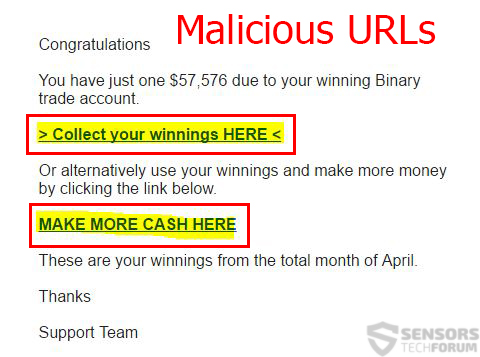
 1. Voor Windows 7, XP en Vista.
1. Voor Windows 7, XP en Vista. 2. Voor Windows 8, 8.1 en 10.
2. Voor Windows 8, 8.1 en 10.







 1. Installeer SpyHunter te scannen en te verwijderen Nemucod.
1. Installeer SpyHunter te scannen en te verwijderen Nemucod.


















 STOPzilla Anti-Malware
STOPzilla Anti-Malware




